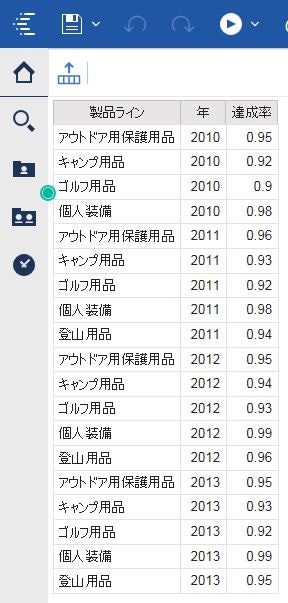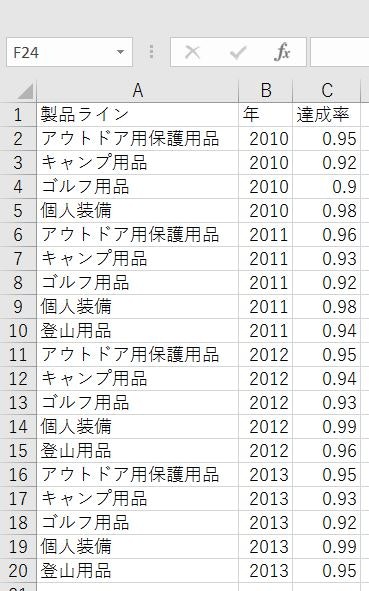データの丸め方
割り算などの結果、少数点が非常に多い数値を表示する時の、数値の丸め方を学びます。
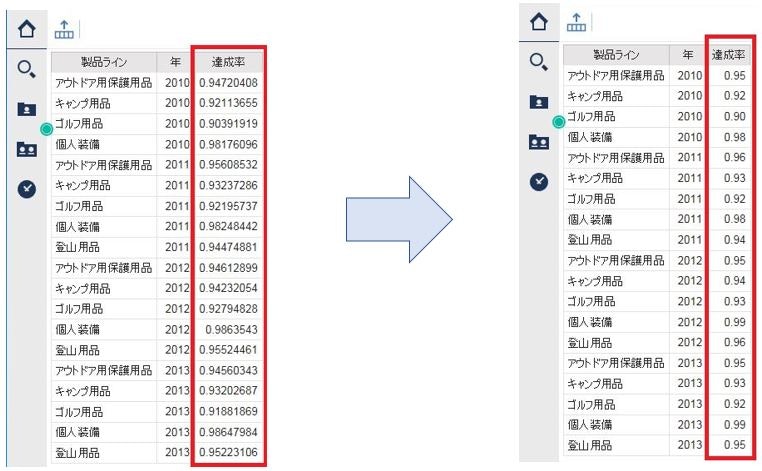
手順
レポートを作成。
クエリーに「製品ライン」「年」を置き、クエリー計算として、「達成率」を画像のように[収益]と[計画収入]の割り算で作成する。
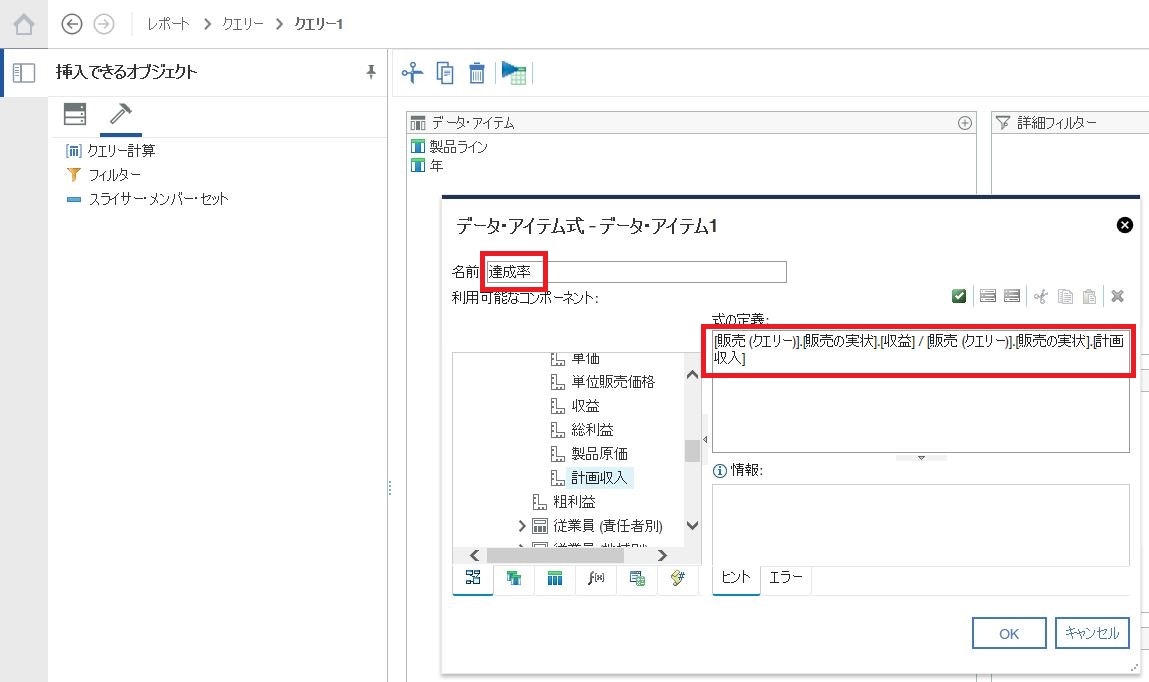
「達成率」のプロパティで、詳細集計と概要集計を「算出」に指定。
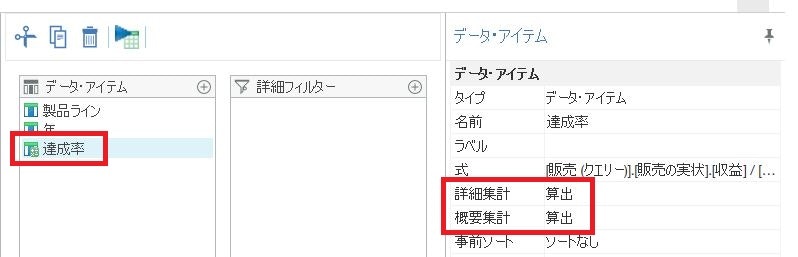
リストにデータアイテムを配置し、レポートを実行すると以下の表示となり、こんなに少数点を見たい事は通常ないため、少数点2桁に統一したい。
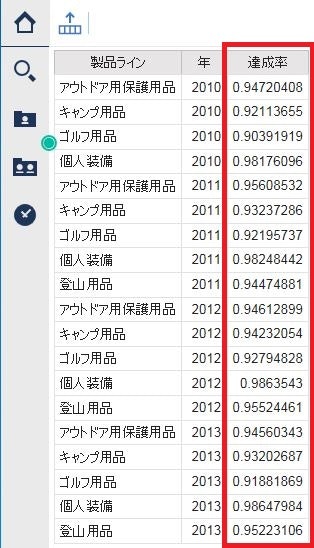
「ページ1」に戻り、達成率のリストの本体のプロパティで「データ形式」を選択し、表示形式を「数値」、少数点以下の桁数を「2」に変更しOK。
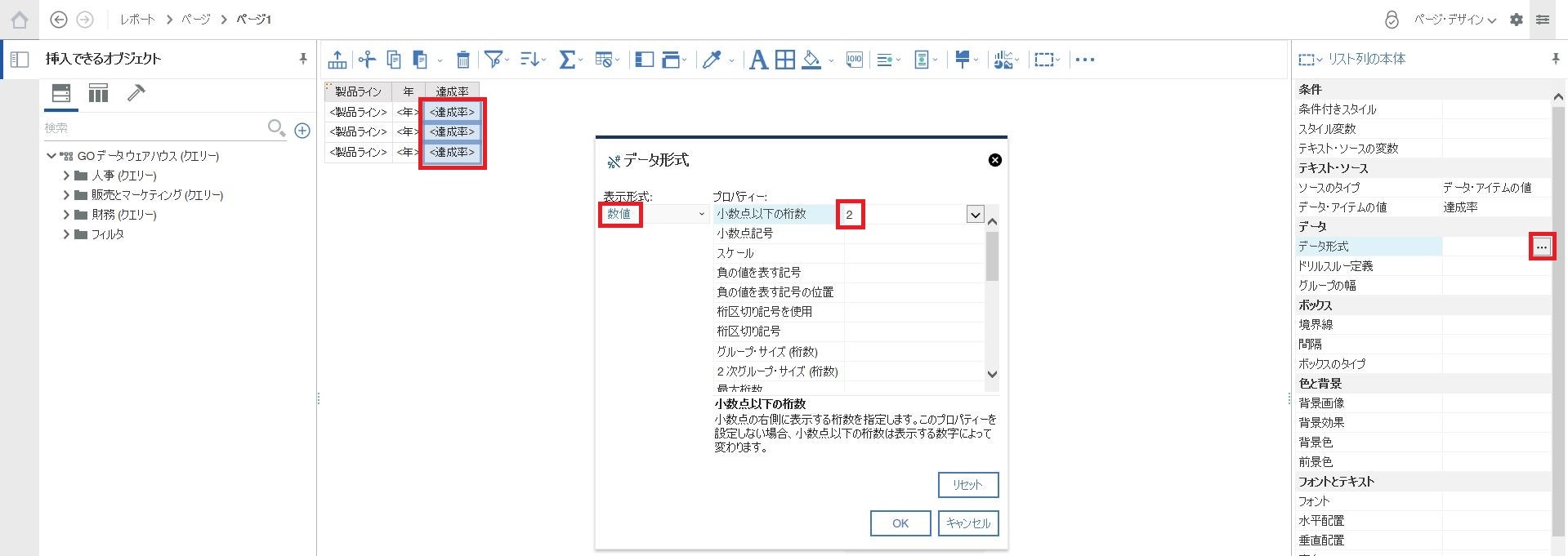
レポートを実行してみると、この通り「達成率」は少数点2桁で表現されているが、赤枠のプルダウンから「CSVを実行」を選択し、CSVにリストデータをダウンロードしてみる。
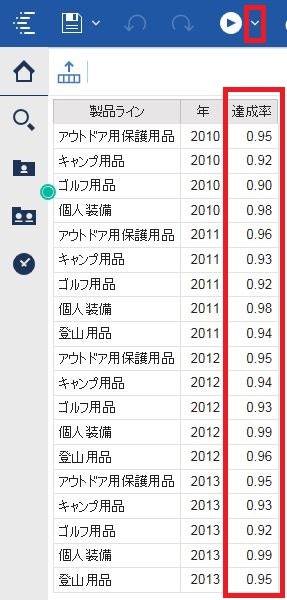
ダウンロード結果は、以下となる。
先ほどの「データ形式」での指定では、あくまでHTML実行での見た目のみに設定が反映されている事がわかる。
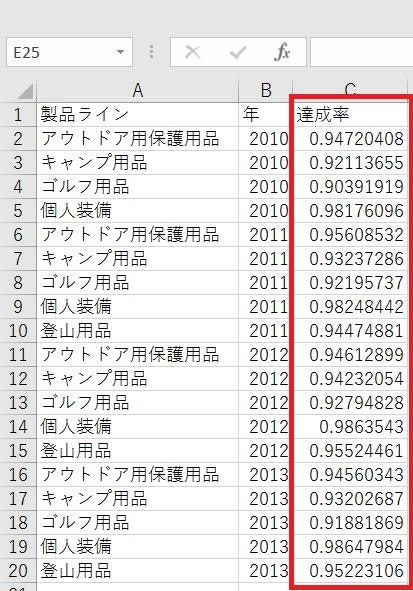
CSVダウンロードしても丸められているデータを取得した場合は、round関数を使用する。
「ページ1」に戻り、「データ形式」プロパティで、表示形式を「デフォルト」に戻す。
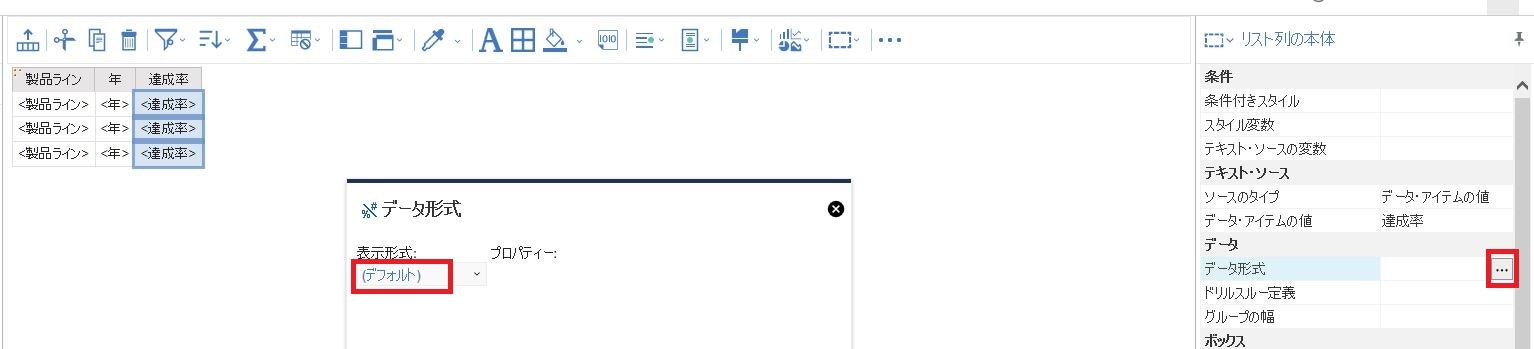
「クエリー1」に移動し、達成率の式の定義を、以下のようにround関数を使用したものに変更。
※round関数の引数「2」は、少数点2桁の意味。
round([販売 (クエリー)].[販売の実状].[収益] / [販売 (クエリー)].[販売の実状].[計画収入],2)
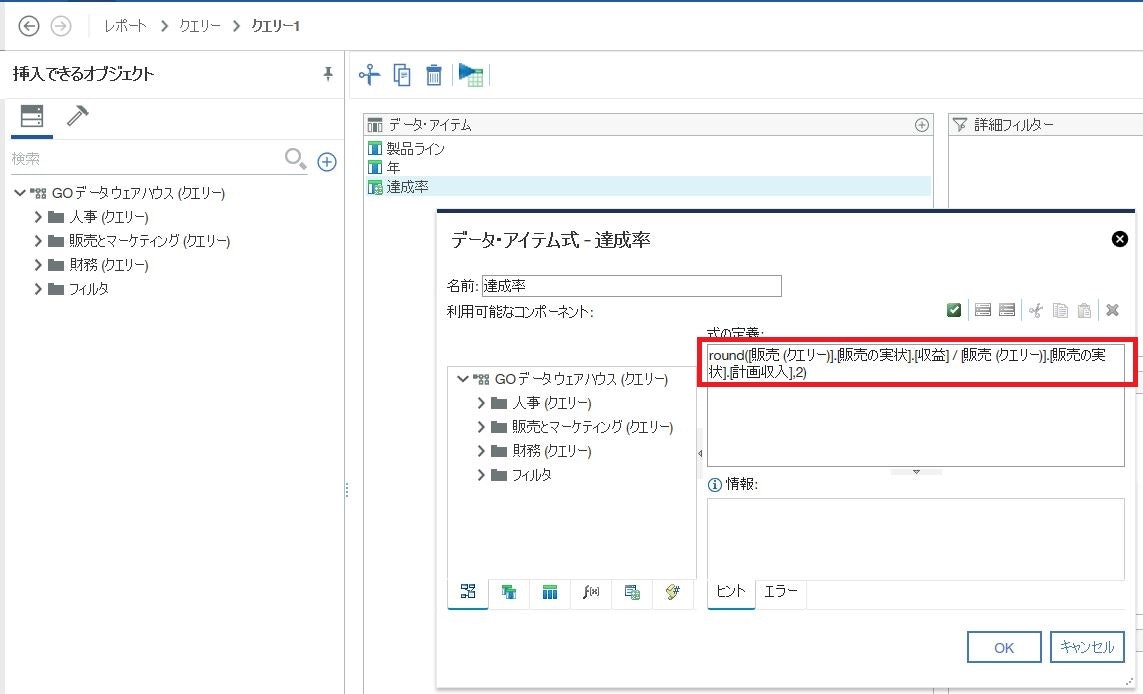
自己学習記事一覧
Cognos Analytics をエンドユーザーの方に自己学習して頂くためのサイト
https://qiita.com/shinyama/items/95885c7246dc413b6448